ほのか 使い方講座 - (2008/06/01 (日) 19:49:08) の編集履歴(バックアップ)
FireVolcano(ほのか) 使い方講座
クリックツール
「FireVolcano(ほのか)」
の使い方講座です。
インストールから、基本的な設定や動作までを解説します。
インストールから、基本的な設定や動作までを解説します。
ほのか導入(インストール)手順
1.Firefoxの導入
ほのかを使うためには、Firefox2.0以降が必要です。 (※注)
Firefoxとは?
Firefoxは、Internet Explorer(IE)に次いで普及している無料のインターネットブラウザで、全世界で10%、ヨーロッパでは28%以上のシェアを誇ります。
WindowsはもちろんMac・Linuxでも使えるのが特徴。IEとの併用も可能です。
Firefoxを入れることによる弊害は特になく、セキュリティ面ではIEより安全とも言われています。
使用許諾書の日本語訳 が配布元のMozilla社のサイトで公開されています。
Firefoxのインストールは
Mozilla社の公式サイト
から。
Mozilla Firefox まとめサイト の解説に従ってインストールしてください。
※ Mac OS X版についての詳細はMac向けガイドも参照。
※ Firefoxのインストールが済んでいる方は、手順2.へ進んでください。
Mozilla Firefox まとめサイト の解説に従ってインストールしてください。
※ Mac OS X版についての詳細はMac向けガイドも参照。
※ Firefoxのインストールが済んでいる方は、手順2.へ進んでください。
2.FireVolcano(ほのか)の導入
Firefoxで、 ほのか公式サイト(IP制限有り) へ行きます。
Firefoxのアドレスバーにhttp://www.netfont7.net/firevolcano/を入力
「FireVolcano自動クリック砲台‐ほのか」を探し、「インストールする」をクリック。
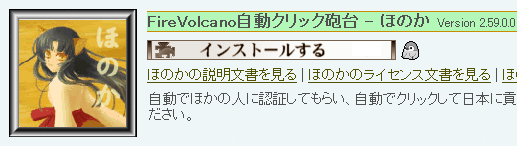
このとき、以下のような警告が出ることがあります。
この警告が出た場合の対処法は↓をクリック。
#ref error :画像を取得できませんでした。しばらく時間を置いてから再度お試しください。
この警告が出た場合の対処法は↓をクリック。
下の画像のような窓が開いたら、「今すぐインストール」をクリックします。
※ボタンを押せるようになるまで少し時間がかかります。
Firefoxを再起動します。
下の画像のような窓の「Firefoxを再起動」をクリックし、再起動させればインストール完了です。
ほのかでクリックする
火連(かれん)を使う おすすめ!
- Firefoxのメニューの「ツール」→「FireVolcano一括多窓クリック-火連」を押す
- 「火連」のウインドウが起動するので、クリックが始まるまでしばらく待つ
(店舗と出ていてもしばらくすれば直ることが多い) - クリックが始まったら、後は自動で回り続けるので放っておいてOK
他動認証について
クリックツール「ほのか」「斧」は、自動クリックを実現するために「他動認証」というシステムを採用しました。
認証画像サンプル
この画像の中にある文字を読み取り、空欄にタイプすることを「認証する」と言います。
クリックツールでも「認証」の工程は人の手でやらないといけません。
そこで、手の空いている人が他の人の砲台の認証を肩代わりするという「他動認証」システムを採用。これにより完全放置でもクリックし続けることが可能になりました。
あなたの手が空いている時は、他の人のために認証タイピングをしてあげてください。(他動認証については 他動認証ガイド を参照)
他の多重方法
火連ではうまくいかないときは、
多重ガイド
にある他の方法を試してみてください。
ほのかを単体起動してクリックする
火連がデフォルトになる前の方法です。
こだわりがある人以外はこれでやる必要はあまりありません。
こだわりがある人以外はこれでやる必要はあまりありません。
- Firefoxメニューの「ツール」→「アドオン」→FireVolcanoの「設定」
- 一般設定タブ→基本設定タブ→砲台の動作モード→「基本自動クリックスタイル」にチェックを入れる
- オプション設定画面を閉じる
- Firefoxメニューの「ツール」→「FireVolcano基本自動クリック砲台を単体起動」を押す
- クリック画面が開くので、しばらく待つと他動認証されます
- クリックが始まったら放置しておいても周回クリックし続けます
参考:自分で自分のほのかを認証したいときは
1.「ツール」→「アドオン」→FireVolcanoの「設定」
2.ウインドウが出てくるので、[ネットワーク接続]タブ→[基本設定]タブ→[P2Pネットワークに接続する]のチェックを外す→[OK]
説明書
さらに詳しい仕様説明が、
公式の説明書
にあります。
追加機能
ほのかは、追加機能をインストールすることができます。
以下の機能から、自分のほしい機能を選んで 公式サイト からインストールしてみて下さい。
以下の機能から、自分のほしい機能を選んで 公式サイト からインストールしてみて下さい。
FireVolcanoプラネットピアサーバー - 出雲 ※プラネットには必須
#ref error :ご指定のファイルが見つかりません。ファイル名を確認して、再度指定してください。 (install_planet.png)
プラネットピアサーバーとは、ほのか砲台が出した認証依頼を集めて認証ツールに送る中継役です。
日本中に張り巡らされたほのか他動認証システムは、プラネットが通信を助けることにより成り立っています。プラネットが不足すると、他動認証がされにくくなり日本全体のクリック数が低下してしまいます。
設置できる環境の方は、ぜひ協力をお願いします。
日本中に張り巡らされたほのか他動認証システムは、プラネットが通信を助けることにより成り立っています。プラネットが不足すると、他動認証がされにくくなり日本全体のクリック数が低下してしまいます。
設置できる環境の方は、ぜひ協力をお願いします。
導入の仕方は
こちら
- 公式の説明書 もどうぞ。
FireVolcanoツールバー ※任意
#ref error :ご指定のファイルが見つかりません。ファイル名を確認して、再度指定してください。 (install_toolbar.png)
クリック本スレやクリックゲーム関連サイトに簡単に移動できるツールバーです。
ティッカー表示、各種アドオンのオプションへのアクセス、ブラウザ再起動などの機能もついています。
特に理由のある場合以外は、導入しておくと便利に使えます。
Firefoxのメニューの[ツール]→[アドオン]→FireVolcanoToolbarの[設定]から設定を変えられます。
ティッカー表示、各種アドオンのオプションへのアクセス、ブラウザ再起動などの機能もついています。
特に理由のある場合以外は、導入しておくと便利に使えます。
Firefoxのメニューの[ツール]→[アドオン]→FireVolcanoToolbarの[設定]から設定を変えられます。
FireVolcanoスキン ※任意
#ref error :ご指定のファイルが見つかりません。ファイル名を確認して、再度指定してください。 (install_skin.png)
他動ツール「神無」やHTML他動認証小画面に表示する絵・効果音などを変更できます。公開されているものから好きなものを使用してみてください。
Firefoxのメニューの[ツール]→[アドオン]→FireVolcanoSkinの[設定]から設定できます。
詳しい情報は FireVolcano系スキンの公式情報サイト まで。
Firefoxのメニューの[ツール]→[アドオン]→FireVolcanoSkinの[設定]から設定できます。
詳しい情報は FireVolcano系スキンの公式情報サイト まで。
FireVolcano他動認証ツール - 神無 ※任意
#ref error :ご指定のファイルが見つかりません。ファイル名を確認して、再度指定してください。 (install_kanna.png)
新認証系の他動認証ツールです。
詳しくは
神無のページ
をご覧ください。
FireVolcanoプロキシサーバー (多段・多窓・代理砲台) ※任意
#ref error :ご指定のファイルが見つかりません。ファイル名を確認して、再度指定してください。 (install_proxy3.png)
代理砲台
(CGIを設置してクリックするタイプの砲台)を使うときに必要です。
また、串を刺すこともできます。(Firefoxのツールオプションから串を刺すこともできるので、手動串刺しで特に問題ないならインストールしなくてもOKです)
また、串を刺すこともできます。(Firefoxのツールオプションから串を刺すこともできるので、手動串刺しで特に問題ないならインストールしなくてもOKです)
- 公式の説明書 もどうぞ。
FireVolcano開発者用デバッガー ※任意
#ref error :ご指定のファイルが見つかりません。ファイル名を確認して、再度指定してください。 (install_debug.png)
ほのかの自動リロード、ブラウザの自動再起動などその他のオプションが設定できるようになります。
串洗い機能も付加されています。
Firefoxメニューの[ツール]→[アドオン]→FireVolcanoDebuggerの[設定]で設定を変えられます。
串洗い機能も付加されています。
Firefoxメニューの[ツール]→[アドオン]→FireVolcanoDebuggerの[設定]で設定を変えられます。

